
Dacă înlocuiți termostatul Nest sau vă mutați și doriți să îl luați cu dvs. în noul dvs. loc, iată cum să îl resetați din fabrică și să îl dezinstalați.
LEGATE DE: Cum se instalează și se configurează termostatul Nest
Chiar dacă vă păstrați termostatul Nest, dar pur și simplu îl mutați într-o casă nouă, va trebui să îl resetați din fabrică, deoarece rețeaua Wi-Fi va fi diferită și, mai important, sistemele de încălzire și răcire la noua casă ar putea fi diferit de ceea ce configurase inițial termostatul Nest.
Din fericire, este destul de rapid și ușor să vă resetați din fabrică termostatul Nest și să îl dezinstalați de pe perete.
Cum se resetează din fabrică termostatul Nest
Începeți făcând clic pe unitatea Nest Thermostat pentru a afișa meniul principal.

Derulați la „Setări” și selectați-l.

Derulați până la dreapta și selectați „Resetare”.

Alegeți „Toate setările” în partea de jos.

Selectați „Resetare” pe următorul ecran pentru confirmare.

Întoarceți inelul de argint spre dreapta până când cadranul se deplasează complet către cealaltă parte.

Apăsați unitatea pentru a selecta „OK”.

De acolo, veți avea la dispoziție 10 secunde pentru a anula resetarea, dacă doriți.

După aceea, va începe procesul de resetare din fabrică. Acest lucru durează doar câteva minute.

După ce ați terminat, veți vedea ecranul de selectare a limbii.

Cum se dezinstalează termostatul Nest de pe peretele dvs.
După ce vedeți ecranul de selectare a limbii, puteți scoate unitatea principală a termostatului Nest și o puteți detașa de placa de perete. Va rămâne alimentat din cauza bateriei interne destinate întreruperilor de curent, dar îl puteți lăsa să se epuizeze și să îl reîncărcați atunci când veți instala termostatul în viitor.
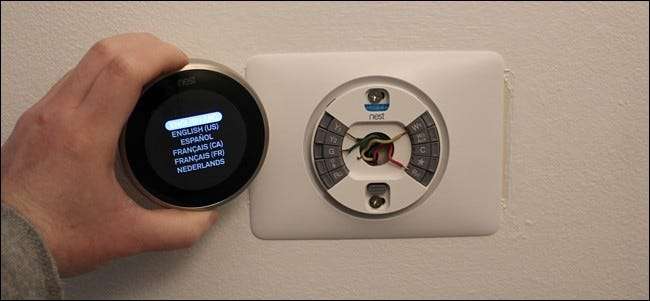
Apoi, va trebui să opriți încălzirea și răcirea la cutia întrerupătorului. Uneori, cuptorul și aparatul de aer condiționat sunt pe două întrerupătoare separate, deci va trebui să le opriți pe ambele. Amintiți-vă, acest lucru nu este doar pentru propria dvs. siguranță - dacă nu opriți complet încălzirea și răcirea poate arde o siguranță, ceea ce va necesita un electrician pentru a repara.

S-ar putea să fie necesar să opriți și un al treilea întrerupător pentru firul care dă putere termostatului. Diagrama cutiei dvs. de întrerupător poate spune la ce întrerupător este conectat termostatul, dar dacă nu, este un pariu sigur că, dacă termostatul dvs. este situat în camera dvs. de zi, oprirea întrerupătorului pentru camera de zi va face trucul.
În plus, oprirea principală a cuptorului dvs. ar putea fi lângă cuptorul însuși, mai degrabă decât pe cutia întrerupătorului.

Apoi, reveniți la termostat. Vă recomandăm să luați un tester de tensiune și confirmând că nu există curent electric la cablul de alimentare. Dacă există, trebuie să vă întoarceți la cutia întrerupătorului și să încercați să opriți un alt întrerupător.
După ce sunteți sigur că totul este oprit, desprindeți firele mici de pe placa de perete a Nestului, împingând în jos clemele de la capăt și trăgând firele. Este o idee bună să marcați unde s-au dus aceste fire. De cele mai multe ori, culoarea firului va corespunde corect literei terminalului la care este conectat (de ex. Fir galben conectat la „Y”, fir alb conectat la „W” și așa mai departe), dar uneori nu este Nu este cazul și s-ar putea să aveți ceva de genul unui fir albastru conectat la „Y”, deci asigurați-vă că observați acest lucru atunci când desfaceți firele.

După aceea, luați o șurubelniță și deșurubați cele două șuruburi care țin placa de perete în poziție.

Apoi puteți scoate placa de perete și puteți începe instalarea unui nou termostat.

În funcție de cât de mare este noul dvs. termostat, poate fi o idee bună să faceți niște spackle, șlefuire și vopsire pentru a acoperi locul în care era vechiul termostat, astfel încât să arate prezentabil cu noul termostat instalat. Cele mai multe termostate inteligente vor veni cu o placă decorativă mare, dar uneori asta nu va acoperi complet vechiul loc.
Cum să eliminați termostatul Nest din contul dvs. Nest
După ce resetați din fabrică și dezinstalați termostatul Nest, va trebui să îl eliminați din contul Nest dacă intenționați să vindeți sau să oferiți dispozitivul.
Începeți prin a deschide aplicația Nest și atingeți pictograma roată a setărilor din colțul din dreapta sus al ecranului.
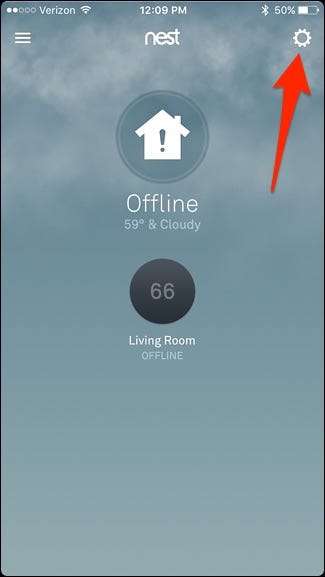
Selectați termostatul Nest în partea de jos.
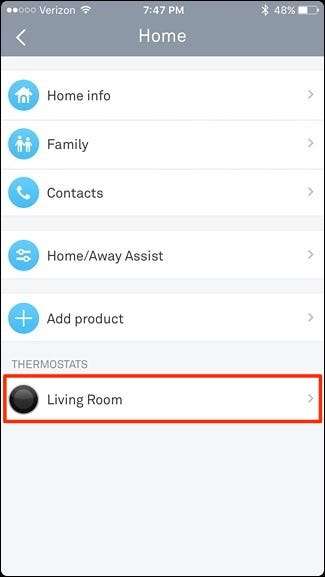
Apăsați pe „Eliminați termostatul”.
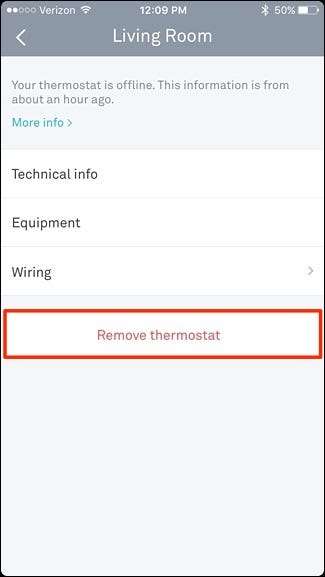
Apăsați pe „Eliminați” atunci când apare confirmarea pop-up.

Odată ce ați terminat, termostatul Nest va fi eliminat din contul Nest și nu va mai apărea pe ecranul principal al aplicației Nest.
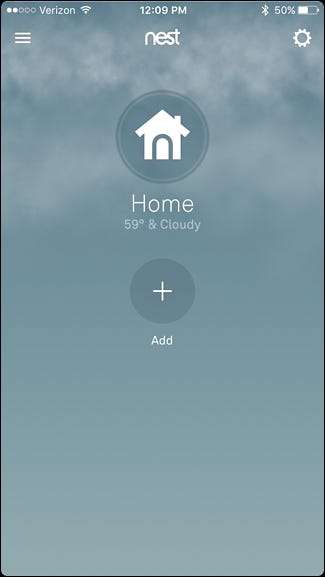
Din nou, nu trebuie să vă eliminați termostatul Nest din contul Nest dacă intenționați să păstrați dispozitivul, dar va trebui absolut să faceți acest lucru dacă doriți să îl vindeți sau să îl dați altcuiva.







